中望CAD如何使用对象捕捉模式
CAD如何使用对象捕捉模式
我们在绘制图形时,创建的对象有多个可以选择的点,用户可以通过这些点绘制其他对象。创建一个对象时,必须定义一个点或是位置,这些点必须是准确的,否则图形的精确程度会受到影响。使用对象捕捉,可以保证我们绘制的图形更加精准。
1.启用对象捕捉功能,可以有以下几种方法:
①在命令区启用:在软件下方的命令区输入OSNAP并按回车键进行确认,电脑就会弹出草图设置对话框,在对象捕捉页面勾选启用对象捕捉(F3);
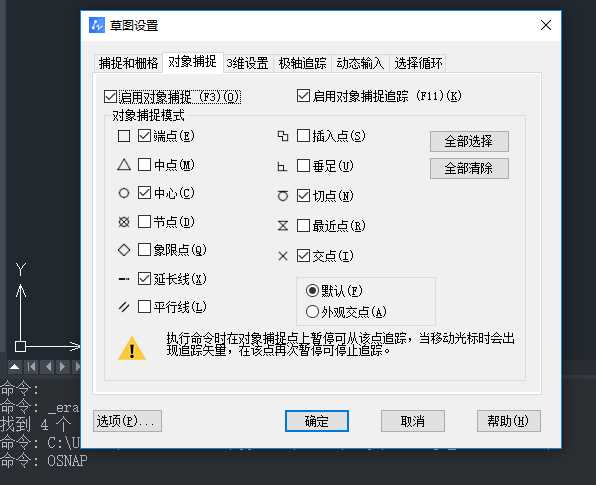
②快捷键启用:按F3键,启用和关闭对象捕捉功能都可以使用快捷键F3,看命令区的提示看此时的对象捕捉功能处于何种状态;
③在状态栏操作:点击状态栏中的【对象捕捉】按钮。

2.设置对象捕捉模式
在命令区输入OSNAP并按回车键确认或是在绘画区按住“shift”键再点击鼠标右键,选择【对象设置模式】,就可以找到草图设置对话框,然后根据自己的需求选择捕捉选项。但是,最好只选取几个常用的选项就好或是根据自己的需求选择选项,而不要同时打开所有的对象捕捉选项。
3.对象捕捉的选项设置
在草图设置对话框中选择【对象捕捉】,在这个界面左下方单击【选项】按钮,就能得到选项对话框,从而可以进行对象捕捉的选项设置。
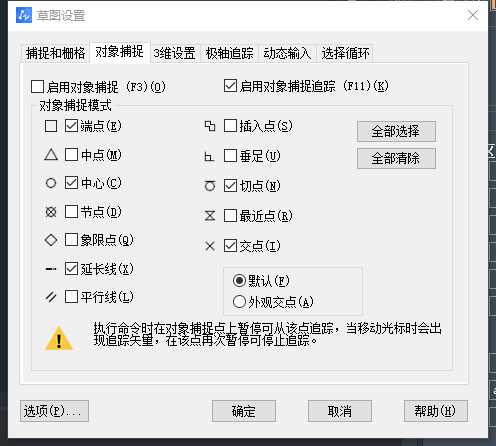
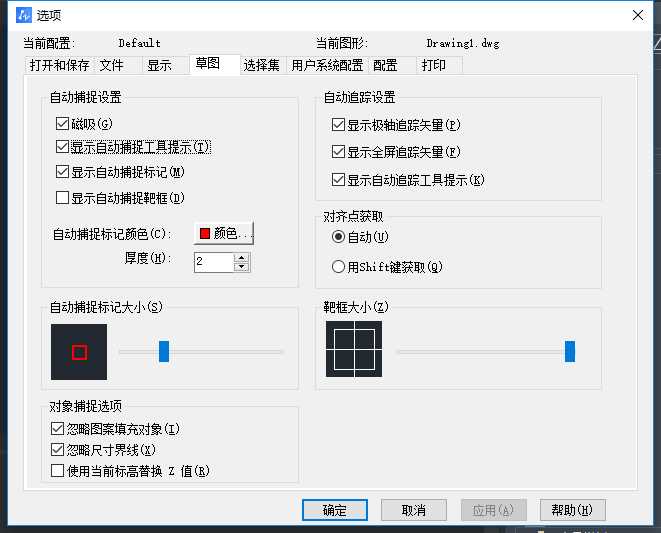
总结:使用对象捕捉功能可以帮助我们绘制出更精准的图像,如果不使用对象捕捉功能,可能出现我们看上去是端点相接但事实上并没有的情况。
你可能感兴趣的话题:中望峰会
免责声明:
1、本站所有资源文章出自互联网收集整理,本站不参与制作,如果侵犯了您的合法权益,请联系本站我们会及时删除。
2、本站发布资源来源于互联网,可能存在水印或者引流等信息,请用户擦亮眼睛自行鉴别,做一个有主见和判断力的用户。
3、本站资源仅供研究、学习交流之用,若使用商业用途,请购买正版授权,否则产生的一切后果将由下载用户自行承担。
4、侵权违法和不良信息举报 举报邮箱:cnddit@qq.com


还没有评论,来说两句吧...